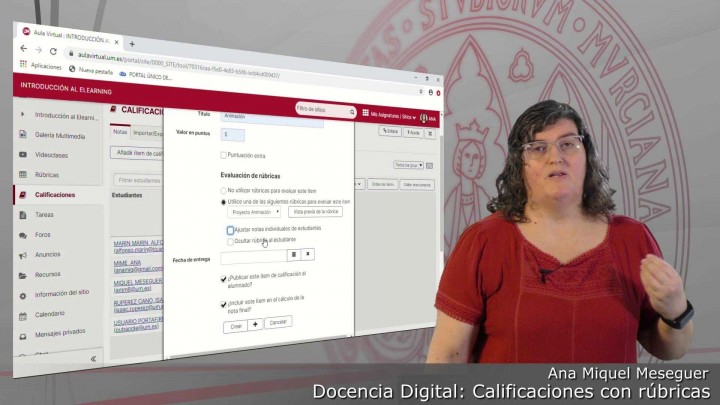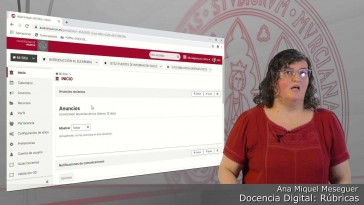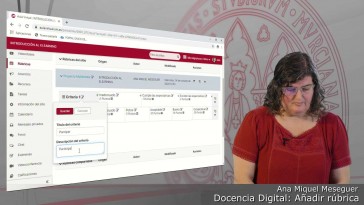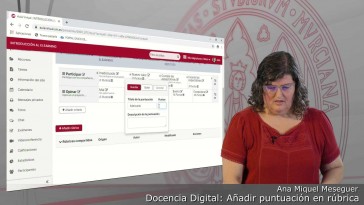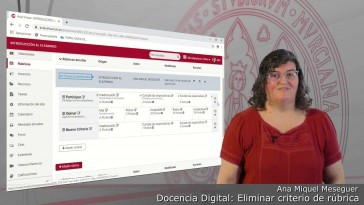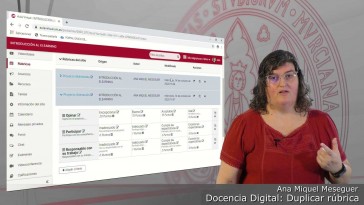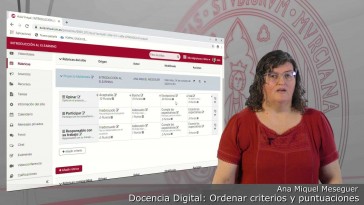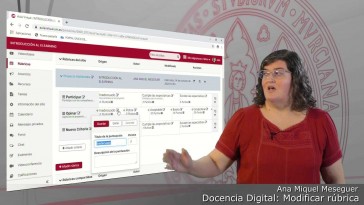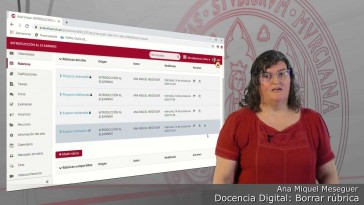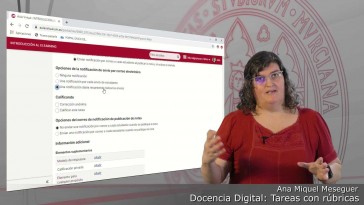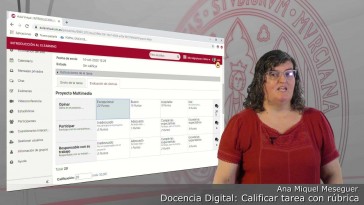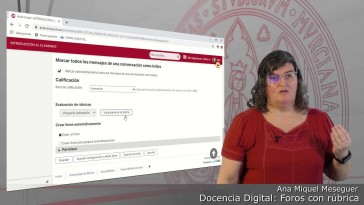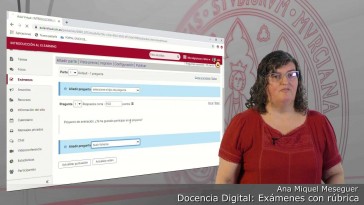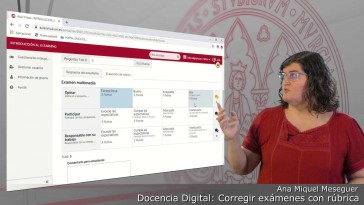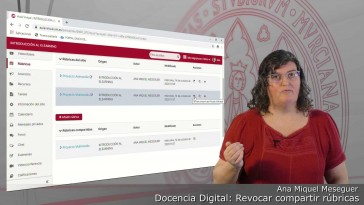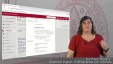Cómo crear un ítem en Calificaciones con Rúbricas ya creadas
Docencia Digital: Rúbricas
Descripción
En la herramienta Calificaciones del Aula Virtual, añadir item de calificaciones.
Seleccionar Evaluación de rúbricas, utilizando una de las ya creadas.
Vista previa de la rúbrica seleccionada.
Mostrar/Ocultar la rúbrica a los estudiantes.
Publicar o no el item de calificación al estudiante.
Incluir o no en el cálculo de la nota final.
Transcripción (generada automáticamente)
Intervienen
Servicio de Infraestructuras TICs - ÁTICA
Organizadores
Servicio de Infraestructuras TICs - ÁTICA
Propietarios
Publicadores
Comentarios
Serie: Herramienta Rúbricas del Aula Virtual (+información)
Docencia Digital
Descripción
Podemos calificar por Rúbricas desde las herramientas:
-- Exámenes
-- Tareas
-- Foros
-- Calificaciones
Cómo crear nuevas rúbricas con criterios para calificar a nuestros estudiantes
Docencia Digital: Rúbricas
Cómo hacer uso de Rúbricas creadas desde la herramienta Tareas con entrega individual o por grupos
Docencia Digital: Rúbricas
Cómo calificar con Rúbricas una Tarea de entrega individual o por grupos
Docencia Digital: Rúbricas
Cómo realizar una Tarea en grupo con calificación con Rúbricas como estudiante
Docencia Digital: Rúbricas
Cómo calificar un Foro con Rúbricas asociadas a un item de Calificaciones
Docencia Digital: Rúbricas
Cómo corregir Exámenes con preguntas que permiten evaluar con Rúbricas
Docencia Digital: Rúbricas
Relaccionados